Win10开机密码是保护个人电脑安全的一种重要措施,但在某些情况下,我们可能需要强制解除这个密码保护。本文将介绍一些方法和步骤,帮助用户解密Win10开机密码。
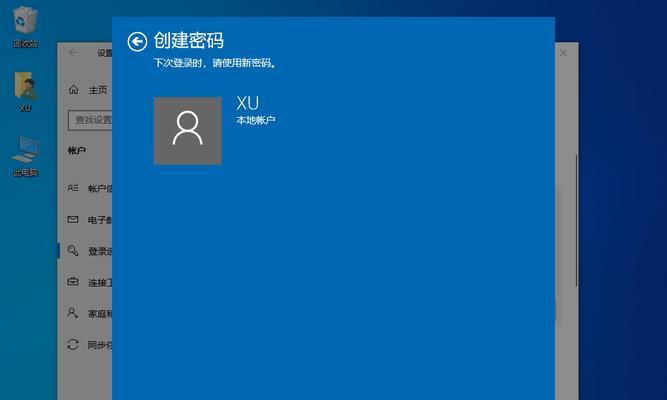
禁用Win10开机密码保护
通过进入“控制面板”->“用户账户”->“用户账户”->“管理用户账户”->“更改账户类型”,选择目标账户,点击“更改账户类型”,将其改为“管理员”类型即可禁用Win10开机密码保护。
使用本地组策略编辑器
点击Win+R键,输入“gpedit.msc”打开本地组策略编辑器,依次展开“计算机配置”->“Windows设置”->“安全设置”->“本地策略”->“安全选项”,在右侧窗口找到“自动登录”,双击进行编辑,输入用户名和密码即可实现自动登录。

使用Netplwiz命令
按下Win+R键,输入“netplwiz”打开“用户账户”窗口,取消勾选“要使用该计算机,用户必须输入用户名和密码”的选项,点击“应用”后,输入当前密码即可。
通过注册表编辑
按下Win+R键,输入“regedit”打开注册表编辑器,找到路径“HKEY_LOCAL_MACHINE\SOFTWARE\Microsoft\WindowsNT\CurrentVersion\Winlogon”,在右侧窗口找到“DefaultUserName”、“DefaultPassword”和“AutoAdminLogon”,分别修改为目标用户名、密码和“1”。
使用密码重置工具
下载并安装密码重置工具,例如Ophcrack、PassMoz等,根据工具的操作指南进行操作,重置Win10开机密码。
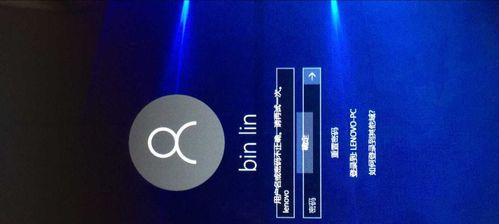
重置Microsoft账户密码
访问Microsoft账户重置页面,选择找回方式(例如通过手机短信、备用邮箱等),按照页面提示操作完成密码重置。
使用PE系统
下载并制作一个WinPE启动盘,将其插入电脑,通过修改系统文件等方式,绕过Win10开机密码。
重置BIOS设置
进入计算机BIOS设置,找到“Security”或者“Boot”选项,选择“ClearCMOS”或者“RestoreDefaults”,以恢复到初始设置并取消密码保护。
重新安装系统
重新安装Win10操作系统,选择不设置开机密码。
使用其他账户登录解除
使用其他有管理员权限的账户登录系统,在“控制面板”中选择“用户账户”,找到目标账户,点击“删除账户”,再次登录系统即可解除开机密码。
联系技术支持
如果无法通过以上方法解除开机密码,可以联系Win10官方技术支持或者电脑品牌的客服,寻求帮助解决问题。
使用系统恢复工具
使用系统恢复工具,例如WindowsPE、EasyRecovery等,重置系统设置,包括密码保护。
安全模式登录
在开机过程中按下F8键进入安全模式,选择“管理员”账户登录,然后在“控制面板”中取消开机密码保护。
使用CMD命令行
按下Win+R键,输入“cmd”打开命令提示符窗口,在窗口中输入“controluserpasswords2”,选择目标账户,取消勾选“要使用该计算机,用户必须输入用户名和密码”的选项。
加入域网络
加入域网络后,可以通过管理员权限重置或者绕过Win10开机密码。
通过以上多种方法,我们可以解密Win10开机密码,但请注意,在操作前请备份重要数据,并确保有合法权限。选择适合自己的方法,保障个人电脑的安全。
























